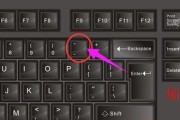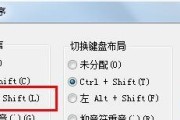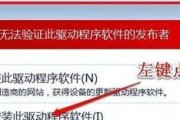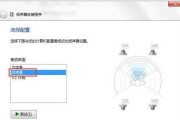在使用Win7电脑时,有时会遇到光驱突然不显示的问题。这可能导致无法读取光盘或无法进行光盘驱动程序的安装。本文将介绍Win7电脑光驱不显示的原因,并提供一些解决方法,帮助读者解决此类问题。
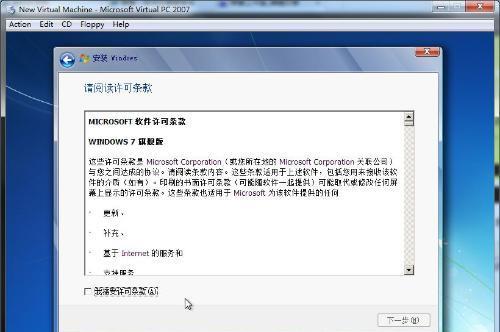
检查硬件连接
1.检查数据线是否插紧
2.确保电源线连接正常
检查设备管理器中的光驱
1.打开设备管理器
2.查看是否有黄色感叹号或问号标记
3.如果有,右键点击光驱设备,选择“更新驱动程序软件”
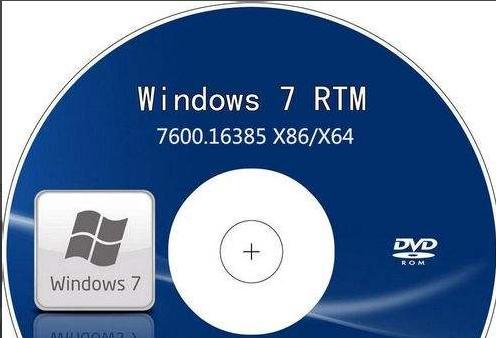
检查注册表中的问题
1.按下Win+R组合键打开运行对话框
2.输入“regedit”并按下回车键打开注册表编辑器
3.导航至HKEY_LOCAL_MACHINE\SYSTEM\CurrentControlSet\Control\Class\{4D36E965-E325-11CE-BFC1-08002BE10318}
4.删除UpperFilters和LowerFilters键值
检查光驱的电源管理设置
1.打开控制面板
2.选择“硬件和声音”,然后点击“电源选项”
3.选择“更改计划设置”
4.点击“更改高级电源设置”
5.找到“USB设备设置”和“电源按钮和盖子”
6.确保设置为“不启用”
运行硬件和设备故障排除工具
1.打开控制面板
2.选择“系统和安全”,然后点击“查看故障排除”
3.在“硬件和声音”部分点击“设备和打印机”
4.选择要排除问题的光驱,点击右键选择“故障排除”
检查第三方应用程序的冲突
1.禁用最近安装的软件或驱动程序
2.打开控制面板,点击“程序”或“程序和功能”
3.卸载与光驱相关的应用程序或驱动程序
重新安装光驱驱动程序
1.打开设备管理器
2.右键点击光驱设备,选择“卸载设备”
3.重新启动电脑,系统会自动重新安装驱动程序
清理光驱
1.轻轻地使用软布擦拭光驱表面
2.使用专业的光盘清洁工具清理光驱头部
更新操作系统和驱动程序
1.打开WindowsUpdate,确保系统已更新至最新版本
2.在设备管理器中更新所有相关的驱动程序
查找专业帮助
如果以上方法都没有解决问题,建议联系计算机维修专家或联系设备制造商获取进一步的支持。
光驱固件升级
1.查找光驱制造商的官方网站
2.下载最新的光驱固件升级程序
3.按照升级程序的指示进行操作
修复系统文件
1.打开命令提示符
2.输入“sfc/scannow”并按下回车键
3.系统将自动扫描和修复损坏的系统文件
恢复系统设置
1.打开控制面板,点击“系统和安全”
2.选择“还原计算机的设置”
3.选择一个恢复点并按照指示进行操作
重装操作系统
如果以上方法都无效,最后的选择是重新安装操作系统,确保备份重要文件和数据。
当Win7电脑的光驱不显示时,我们可以从检查硬件连接、设备管理器中的光驱、注册表、光驱的电源管理设置、运行故障排除工具、检查第三方应用程序冲突、重新安装驱动程序、清理光驱、更新操作系统和驱动程序等多个方面来解决问题。如果以上方法无效,可以考虑联系专业人士或进行光驱固件升级、修复系统文件、恢复系统设置或重装操作系统。希望这些方法能够帮助读者解决Win7电脑光驱不显示的问题。
win7电脑光驱不显示的解决方法
光驱在电脑中起到了非常重要的作用,它可以帮助我们读取和写入光盘上的数据。然而,有时候我们会遇到win7电脑光驱不显示的问题,这给我们的使用带来了困扰。本文将为大家介绍解决这一问题的方法,以帮助您快速恢复电脑的正常使用。
一、检查硬件连接是否松动
如果win7电脑的光驱不显示,首先需要检查硬件连接是否松动。您可以将光驱从电脑中取出并重新插入,确保插口没有松动。
二、检查光驱是否被禁用
有时候,win7电脑的光驱被禁用了,导致无法显示。您可以打开设备管理器,找到DVD/CD-ROM驱动器,并确保其启用状态。
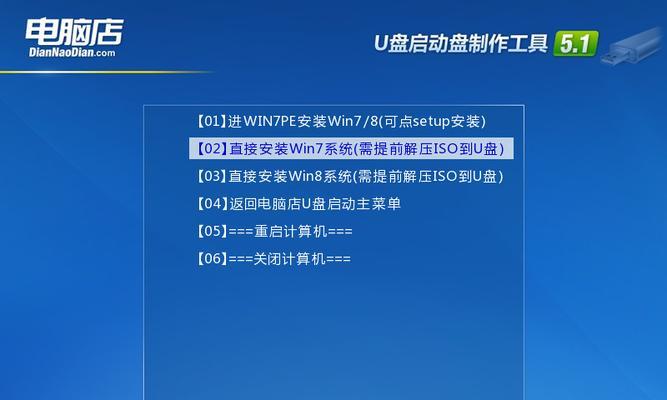
三、更新光驱驱动程序
如果光驱仍然无法显示,可能是由于驱动程序过时或损坏。您可以尝试更新光驱的驱动程序,以解决此问题。可以通过设备管理器或厂商官方网站下载并安装最新的驱动程序。
四、检查光驱是否被病毒感染
有时候,光驱不显示是由于计算机感染了病毒而导致的。您可以运行杀毒软件对计算机进行全盘扫描,清理任何病毒并修复损坏的系统文件。
五、重启计算机
有时候,简单的重启计算机就可以解决光驱不显示的问题。尝试重新启动您的win7电脑,然后检查光驱是否能够正常显示。
六、检查光驱是否被设置为隐藏状态
在某些情况下,光驱可能会被设置为隐藏状态,导致无法在资源管理器中显示。您可以打开"文件资源管理器",点击"工具",然后选择"文件夹选项",在"查看"选项卡中取消隐藏已知文件类型的扩展名。
七、清理光驱和光盘
有时候,光驱或者光盘的灰尘和污垢可能会导致读取错误或者不显示。您可以使用专门的光驱清洁盘或者软布小心地清洁光驱和光盘的表面,以确保它们处于良好的工作状态。
八、修复系统文件错误
系统文件错误也可能导致光驱不显示。您可以使用系统自带的SFC(系统文件检查器)工具来扫描和修复系统文件错误。
九、检查光驱是否损坏
如果以上方法都无法解决问题,可能是光驱本身出现了故障。您可以尝试将光驱连接到另一台电脑上,看看是否能够正常显示。如果不能,那么很可能是光驱损坏了,需要更换新的光驱。
十、检查光驱线缆是否损坏
除了光驱本身故障外,连接光驱的线缆也可能损坏。您可以检查线缆是否完好无损,如有问题可以更换新的线缆。
十一、检查操作系统是否需要更新
有时候,操作系统的更新可能会解决一些硬件问题,包括光驱不显示。您可以检查win7电脑的更新状态,并进行必要的系统更新。
十二、尝试系统恢复
如果以上方法都无法解决问题,您可以尝试使用系统还原功能,将计算机恢复到之前可以正常显示光驱的状态。
十三、联系专业技术支持
如果您经过以上尝试仍然无法解决问题,建议您联系电脑厂商或专业的技术支持人员寻求帮助。
十四、备份重要数据
在尝试各种解决方法之前,建议您先备份重要的数据。以防在解决问题的过程中出现数据丢失。
十五、
win7电脑光驱不显示是一个常见的问题,但我们可以通过检查硬件连接、启用驱动程序、更新驱动程序、杀毒、重启计算机、取消隐藏设置、清洁光驱、修复系统文件、检查光驱是否损坏、检查线缆是否损坏、更新操作系统、使用系统还原等方法来解决。如果问题依然存在,建议联系专业技术支持人员。希望本文对您解决win7电脑光驱不显示问题有所帮助。
标签: #win7电脑